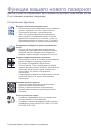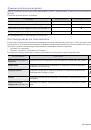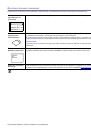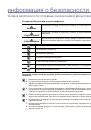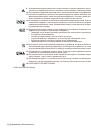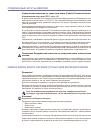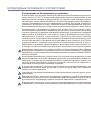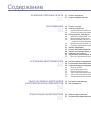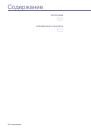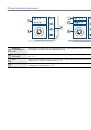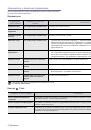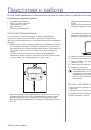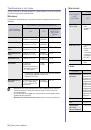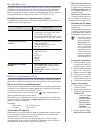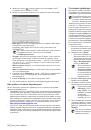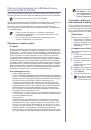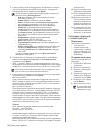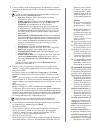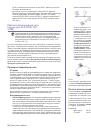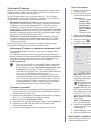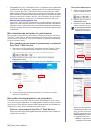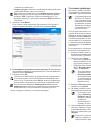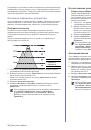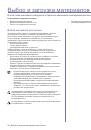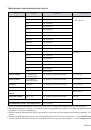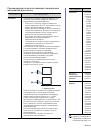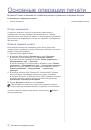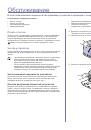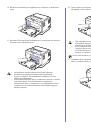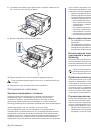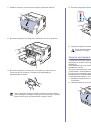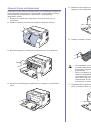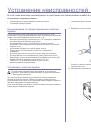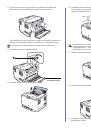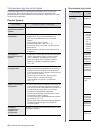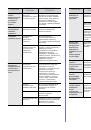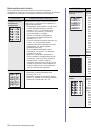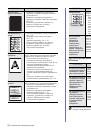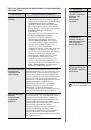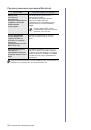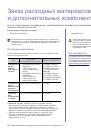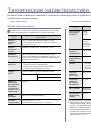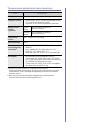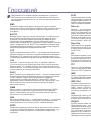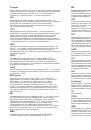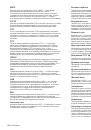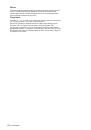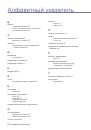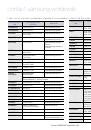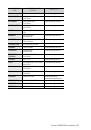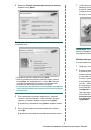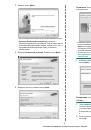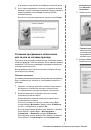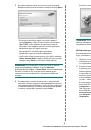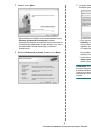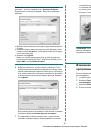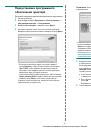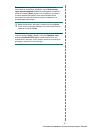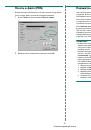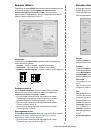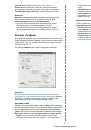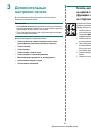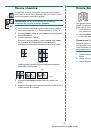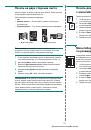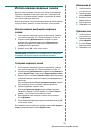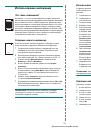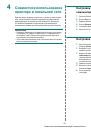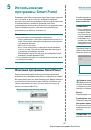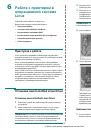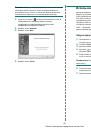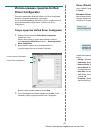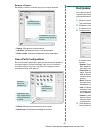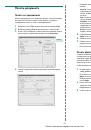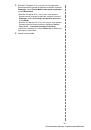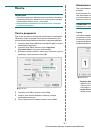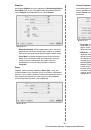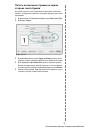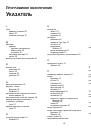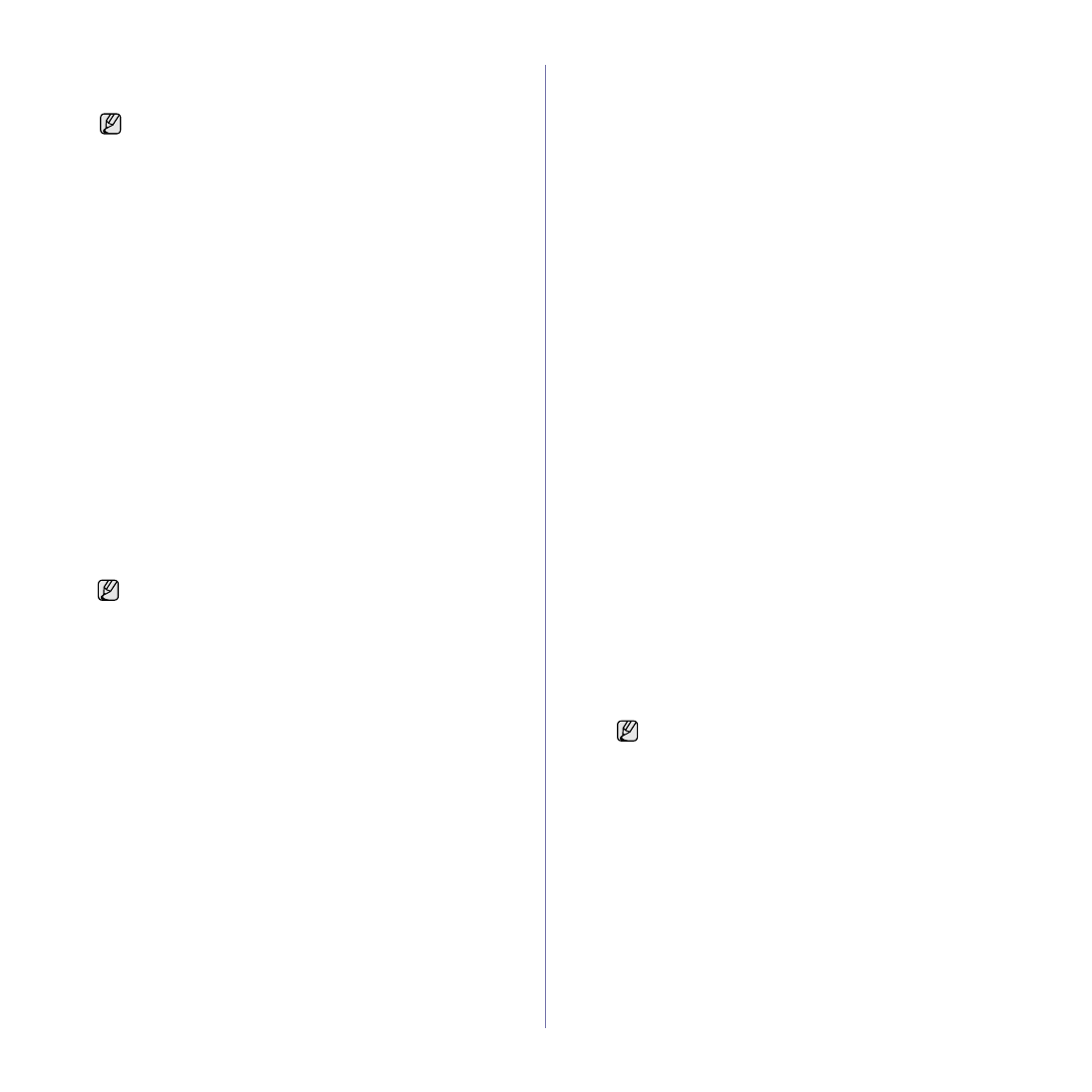
24_
Приступая
к
работе
7.
В
окне
появится
список
обнаруженных
беспроводных
сетевых
устройств
.
Выберите
имя
(SSID)
компьютера
с
поддержкой
беспроводной
сети
и
нажмите
кнопку
Далее
.
8.
Появится
окно
безопасности
беспроводной
сети
.
Выберите
режим
аутентификации
Открытая
или
С
общим
ключом
и нажмите
кнопку
Далее
.
•
WEP —
протокол
защиты
от
несанкционированного
доступа
к
беспроводной
сети
.
Данные
из
каждого
передаваемого
по
сети
пакета
шифруются
с
использованием
64-
или
128-
битного
ключа
WEP.
9.
В
окне
выводятся
параметры
беспроводной
сети
для
проверки
их
правильности
.
Нажмите
кнопку
Далее
.
•
Для
метода
DHCP
Если
в
качестве
метода
назначения
IP-
адресов
используется
DHCP,
проверьте
,
указан
ли
он
в
этом
окне
.
Если
указано
«
Статич
.»,
нажмите
кнопку
«
Изменить
настройки
TCP/IP»,
чтобы
сменить
метод
назначения
на
DHCP.
•
Для
статического
метода
Если
используется
статическое
назначение
IP-
адресов
,
убедитесь
,
что
в
окне
указано
«
Статич
.».
Если
выбрано
значение
«DHCP»,
нажмите
кнопку
«
Изменить
настройки
TCP/IP»,
чтобы
ввести
IP-
адрес
и
другие
значения
конфигурации
сети
для
принтера
.
Перед
вводом
IP-
адреса
принтера
необходимо
узнать
значения
конфигурации
сети
для
компьютера
.
Если
для
компьютера
задан
метод
DHCP,
для
получения
статического
IP-
адреса
необходимо
обратиться
к
администратору
сети
.
Пример
Если
заданы
следующие
параметры
сети
компьютера
:
IP-
адрес
: 169.254.133.42
Маска
подсети
: 255.255.0.0
Необходимо
задать
следующие
параметры
сети
для
принтера
:
IP-
адрес
: 169.254.133. 43 (
используйте
IP-
адрес
компьютера
,
изменив
последние
три
цифры
).
Маска
подсети
: 255.255.0.0 (
используйте
маску
подсети
компьютера
).
Шлюз
: 169.254.133.1 (
измените
последние
три
цифры
IP-
адреса
принтера
на
1).
10.
Будет
выполнено
подключение
к
беспроводной
сети
с
учетом
заданной
конфигурации
.
11.
После
завершения
настройки
отключите
USB-
кабель
от компьютера
и
устройства
.
12.
Выберите
компоненты
,
которые
следует
установить
.
После
выбора
компонентов
можно
также
изменить
имя
принтера
,
разрешить
общий
доступ
к
принтеру
в
сети
,
назначить
принтер
в
качестве
используемого
по
умолчанию
,
а
также
изменить
имя
порта
для
принтера
.
Нажмите
кнопку
Далее
.
13.
По
завершении
установки
появится
окно
с
предложением
напечатать
тестовую
страницу
и
зарегистрироваться
в
качестве
пользователя
принтера
,
чтобы
получать
сообщения
от
компании
Samsung.
Установите
нужные
флажки
и
нажмите
кнопку
Готово
.
Установка
принтера
в
беспроводной
сети
с точкой
доступа
Подготовка
Подготовьте
следующее
:
•
точку
доступа
;
•
сетевой
компьютер
;
•
компакт
-
диск
с
программным
обеспечением
принтера
,
который
входит
в
комплект
поставки
;
•
принтер
с
поддержкой
беспроводной
сети
(
данное
устройство
);
•
USB-
кабель
.
Создание
сети
в
режиме
инфраструктуры
в
Windows
После
подготовки
всех
компонентов
выполните
указанную
ниже
процедуру
.
1.
Подключите
USB-
кабель
,
который
входит
в
комплект
поставки
устройства
.
2.
Включите
компьютер
,
точку
доступа
и
принтер
.
3.
Вставьте
компакт
-
диск
с
программным
обеспечением
принтера
в
дисковод
.
4.
Компакт
-
диск
запустится
автоматически
,
и
на
экране
появится
приветствие
.
Выберите
язык
из
раскрывающегося
списка
и нажмите
кнопку
Далее
.
5.
Выберите
пункт
«
Настройка
беспроводной
сети
»
и
нажмите
кнопку
Далее
.
6.
Будет
выполнен
поиск
беспроводных
сетевых
устройств
.
Чтобы
настроить
параметры
беспроводной
сети
вручную
,
нажмите
кнопку
Дополнительно
.
•
Имя
сети
:
введите
SSID
компьютера
(
при
вводе
учитывается
регистр
).
•
Режим
работы
:
выберите
значение
Ad-hoc
.
•
Канал
:
выберите
канал
(
Автоматическая
настройка
или
значение
в
диапазоне
от
2412
до
2467
МГц
).
•
Аутентификация
:
выберите
тип
аутентификации
.
Открытая
:
аутентификация
не
используется
.
Шифрование
может
применяться
при
необходимости
(
в зависимости
от
требований
к
безопасности
данных
).
С
общим
ключом
:
аутентификация
используется
.
Для
доступа
к
сети
устройство
должно
иметь
допустимый
ключ
WEP.
•
Шифрование
:
выберите
тип
шифрования
(
Отсутствует
, WEP64, WEP128).
•
Ключ
сети
:
введите
ключ
шифрования
сети
.
•
Подтверждение
ключа
сети
:
повторно
введите
ключ
шифрования
сети
.
•
Индекс
ключа
WEP
:
этот
параметр
доступен
,
если
для
параметра
Шифрование
выбрано
значение
«WEP»
(
в режиме
Открытая
или
С
общим
ключом
).
Введите
ключ
WEP.
После
настройки
параметров
в
окне
Дополнительно
перейдите
к
действию
9.
Окно
безопасности
беспроводной
сети
не
выводится
,
если
для
сети
Ad-hoc
не
настроена
безопасность
.
В
случае
сбоя
поиска
проверьте
правильность
подключения
USB-
кабеля
между
компьютером
и
принтером
и
следуйте
инструкциям
на
экране
.